Windows 11支持多种截图方式:1. Win+Shift+S可截取局部区域并保存至剪贴板;2. Print Screen键复制全屏画面到剪贴板,需手动粘贴保存;3. Win+Print Screen自动将全屏截图以PNG格式保存至“图片>屏幕截图”文件夹;4. Alt+Print Screen仅截取当前活动窗口并复制到剪贴板;5. Xbox Game Bar(Win+G)提供独立截图功能,适用于游戏或桌面,截图默认存于“视频>捕获”文件夹。
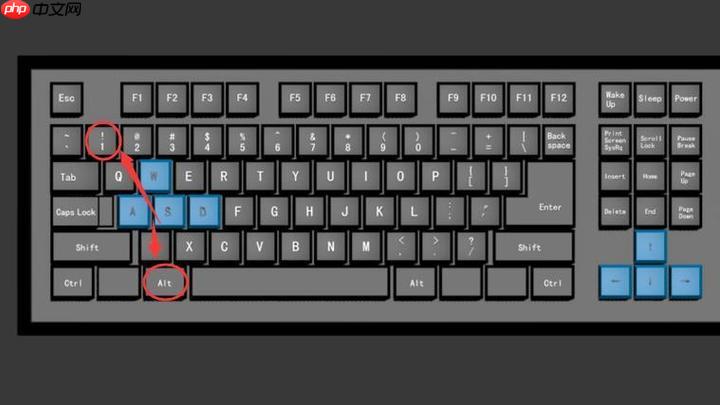
如果您需要在Windows 11系统中快速捕获屏幕画面,可以利用系统提供的多种快捷键来实现不同形式的截图操作。
本文运行环境:Dell XPS 13,Windows 11。
该快捷键用于快速启动系统内置的截图工具,允许用户截取屏幕的特定区域,而非整个屏幕。此方法适用于需要精确捕捉部分内容的场景。
1、同时按下Win + Shift + S组合键。
2、屏幕顶部会弹出截图模式选择栏,包含矩形截图、任意形状截图、窗口截图和全屏截图四种选项。
3、点击所需模式后,用鼠标拖动选取目标区域完成截图。
4、截图内容将自动保存至剪贴板,并在屏幕右下角显示预览气泡,可点击进入编辑界面进行标注或保存。
此方法通过单个按键实现对整个屏幕画面的复制,适合快速获取当前所有可见信息,但不会自动生成文件。
1、直接按下键盘上的Print Screen键(部分键盘可能标记为PrtScn)。
2、屏幕画面被复制到剪贴板。
3、打开画图、Word或其他图像处理软件。
4、使用Ctrl + V粘贴截图并手动保存为图片文件。
该组合键能够在截取全屏画面的同时,自动将图片保存为文件,省去手动粘贴和存储的步骤,提升效率。
1、同时按下Win + Print Screen组合键。
2、屏幕会短暂变暗以示截图成功。
3、系统自动将截图保存为PNG格式文件。
4、文件默认存储路径为“此电脑 > 图片 > 屏幕截图”文件夹内。
当只需要捕获当前活动窗口而不包括桌面背景和其他应用时,此方法能精准获取带有圆角样式的窗口画面。
1、确保目标窗口处于激活状态。
2、同时按下Alt + Print Screen组合键。
3、当前窗口画面被复制到剪贴板。
4、打开任意支持图片粘贴的应用程序,使用Ctrl + V粘贴并保存。
Xbox Game Bar提供了一套独立于常规系统的截图机制,常用于游戏场景,但也适用于普通桌面截图需求。
1、按下Win + G组合键调出Xbox Game Bar工具栏。
2、点击工具栏中的相机图标,或使用自定义快捷键执行截图命令。
3、截图完成后,系统会发出提示音并显示通知。
4、截图文件默认保存在“视频 > 捕获”文件夹中。
以上就是Windows 11截图的快捷键是什么?的详细内容,更多请关注php中文网其它相关文章!

每个人都需要一台速度更快、更稳定的 PC。随着时间的推移,垃圾文件、旧注册表数据和不必要的后台进程会占用资源并降低性能。幸运的是,许多工具可以让 Windows 保持平稳运行。

Copyright 2014-2025 https://www.php.cn/ All Rights Reserved | php.cn | 湘ICP备2023035733号